Para instalar a Biblioteca HighPerformance Template em uma aplicação onde não há instalação prévia desta biblioteca, proceda conforme os passos a seguir.
1.Copie a pasta raiz da Biblioteca HighPerformance Template, com todas as subpastas e arquivos, para a pasta raiz da aplicação. A pasta HighPerformance/Demo pode ser excluída, pois não é necessária para o funcionamento da Biblioteca HighPerformance Template.
2.Em seguida, no Studio, insira no Domínio o arquivo libraries.e3pkg da pasta HighPerformance/Packages e o arquivo hpMain.prj da pasta HighPerformance/Projects.
3.Exclua o objeto Viewer da aplicação se este objeto não tem nenhum script, Associação ou objeto configurados. Caso o objeto Viewer da aplicação tenha scripts, Associações ou objetos previamente configurados, estes devem ser migrados para o objeto Viewer da Biblioteca HighPerformance Template, localizado no arquivo hpMain.prj, antes de ser excluído.
4.Execute a aplicação, que deve exibir a Tela inicial do Assistente de Navegação, uma vez que nenhum Perfil de Navegação foi criado.
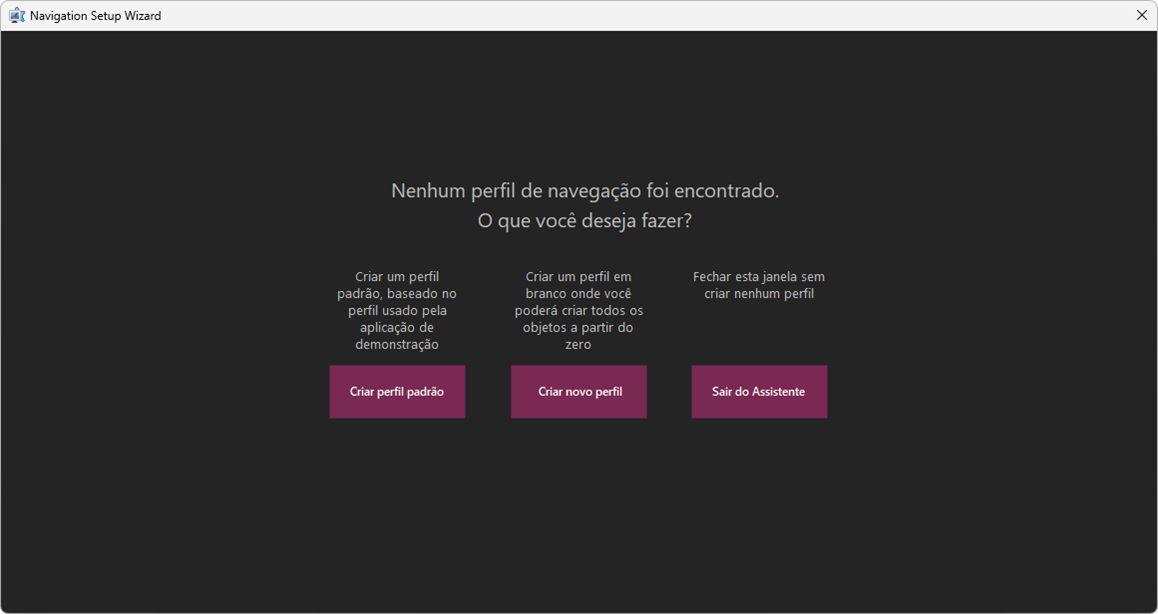
Tela inicial do Assistente de Navegação
5.Clique na opção Criar perfil padrão para criar automaticamente um Perfil de Navegação padrão, ou clique na opção Criar novo perfil para criar um novo Perfil. A janela de configuração do Assistente de Navegação é exibida, conforme a figura a seguir.
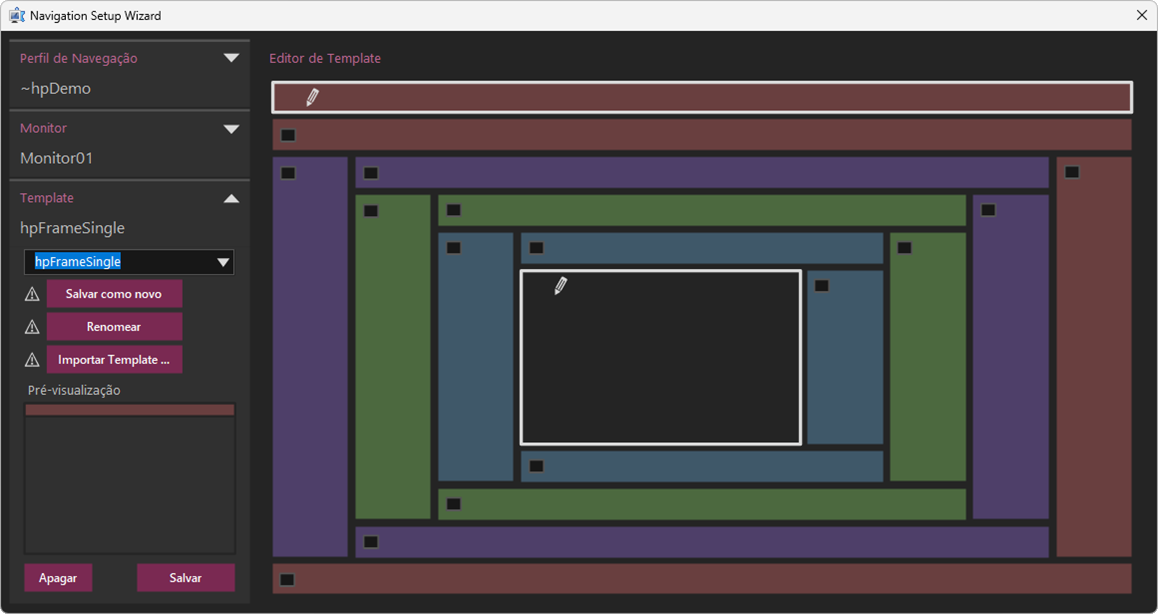
Janela de configuração do Assistente de Navegação
6.Execute as alterações que julgar necessárias, salve-as e feche o Viewer.
7.No Studio, clique em Executar/Parar Domínio ![]() ou pressione a combinação de teclas SHIFT+F9 para parar a execução do Domínio.
ou pressione a combinação de teclas SHIFT+F9 para parar a execução do Domínio.
8.No Organizer, clique com o botão direito do mouse no projeto HPMAIN e selecione a opção Atualizar.
Até aqui a pasta hpObjects - Navigation - Profiles já contém o Perfil de Navegação corretamente configurado. Em seguida é preciso atualizar a aplicação com os Quadros adaptativos.
9.Sem adicionar ao Domínio, abra o arquivo hpFrames_Repository.prj, da versão 2.5, e copie todo o conteúdo da pasta hpFrames_v2.5_Adaptive para a pasta hpFrames da aplicação.
10.Certifique-se de deixar, na pasta hpFrames - MatrixTemplates, somente os objetos que correspondem às matrizes de monitores configuradas na aplicação, excluindo os que não são utilizados.
11.Copie e cole o Quadro adaptativo hpNavTemplate01, renomeando as cópias com o mesmo nome dos Templates configurados na aplicação.
12.Para cada monitor configurado na matriz de monitores, deve existir um Quadro adaptativo correspondente, tendo no nome o sufixo com o número do monitor, como por exemplo "01", "02" ou "03".
13.Salve todas as alterações e inicie a aplicação, que deve exibir o Template de inicialização selecionado, conforme a figura a seguir.
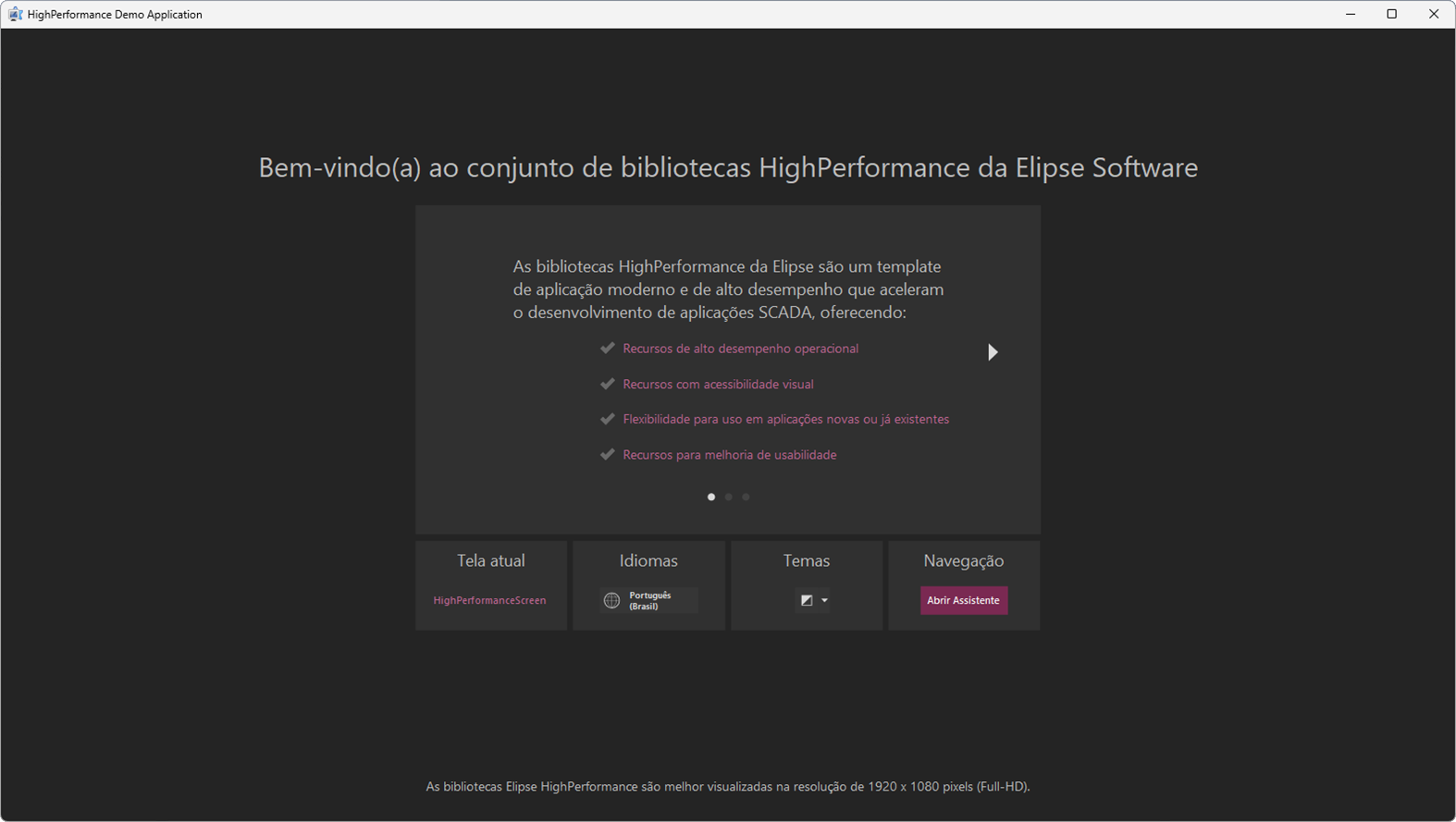
Tela de boas-vindas da Biblioteca HighPerformance Template
NOTAS |
•O arquivo de projeto hpMain.prj vem com um objeto Viewer previamente configurado. Este objeto contém objetos de controle do Template e, por este motivo, deve-se evitar sua substituição por outro objeto Viewer. •As bibliotecas HighPerformance Template e a aplicação de demonstração, localizada na pasta HighPerformance/Demo, foram projetadas para utilizar alguns dos recursos mais recentes desenvolvidos para o Elipse E3 ou Elipse Power. Por este motivo, a execução em versões antigas não é recomendada, uma vez que alguns dos recursos podem não ter sido desenvolvidos na versão usada, apresentando erros de execução. Recomenda-se o uso sempre com a versão mais recente do Elipse E3 ou Elipse Power. Para mais detalhes, consulte a lista de pré-requisitos das bibliotecas HighPerformance Template. |